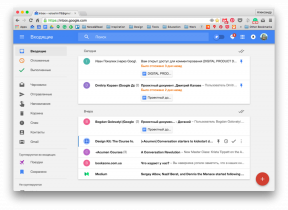هل يجب علي استخدام Zoom ، والذي غالبًا ما يتم انتقاده مؤخرًا؟
برنامج تعليمي تكنولوجيا / / December 30, 2020
الجمهور اليومي للخدمة هو أكثر من 200 مليون شخص في اليوم. لكن وفقًا للأخبار ، فإنهم جميعًا يخاطرون بالبيانات الشخصية.
ما هو Zoom؟
حتى قبل الوباء ، كانت Zoom واحدة من أكثر الخدمات شعبية لإجراء مؤتمرات الفيديو. ولكن بعد ذلك تم استخدامه بشكل أساسي من قبل الشركات. نظرًا للحجر الصحي ، اتصلت المزيد من الشركات بـ Zoom وتحولت إلى العمل عن بُعد. وبعدهم - ملايين الأشخاص الذين يدرسون الآن أو يتحدثون فقط مع أصدقاء من المنزل.
ما هو المتهم زووم؟
ضللت الشركة المستخدمين بشأن الخصوصية
مطالبات التكبيردليل الأمن. Zoom Video Communications، Inc.أن منتجها يدعم التشفير من طرف إلى طرف. من المعتقد عمومًا أن هذه التقنية تحمي البيانات على طول الطريق من مستخدم لآخر. بمعنى آخر ، لا أحد يستطيع قراءتها. حتى مطور الخدمة.
لكن التحقيق الذي أجرته The Intercept كشفاجتماعات ZOOM ليست مشفرة من طرف إلى طرف ، على الرغم من التسويق المضللأن برنامج Zoom يفسر "التشفير من طرف إلى طرف" بطريقته الخاصة ولا يزال بإمكانه عرض مؤتمرات المستخدم.
في نفس الوقت ، تقول الشركةاجتماعات ZOOM ليست مشفرة من طرف إلى طرف ، على الرغم من التسويق المضلللا يبيع بيانات الجمهور واتخذ تدابير لمنع الموظفين من فك تشفير المحتوى. في الوقت نفسه ، لا ينكر موقع Zoom أنه يمكنه تقديم تسجيلات للمؤتمرات بناءً على طلب السلطات.
أرسل Zoom بيانات المستخدم إلى Facebook
تم اكتشاف تطبيق Zoom iOS هذايرسل تطبيق Zoom iOS البيانات إلى Facebook حتى إذا لم يكن لديك حساب على Facebook في أواخر مارس. أرسل البرنامج بيانات حول الجهاز الحالي والمدينة والمشغل الخلوي والمنطقة الزمنية. تم نقلهم إلى موقع التواصل الاجتماعي الفيسبوك، حتى لو لم يكن لدى المستخدم حساب على وسائل التواصل الاجتماعي.
بعد الفضيحة ، ذكرت زووماستخدام Zoom لـ SDK الخاص بـ Facebook في عميل iOSأن البيانات تم إرسالها دون علمها نتيجة تكامل التطبيق مع Facebook. وأكدت الشركة أنها قد أصلحت المشكلة بالفعل.
Zoom مليء بالثغرات الفنية
في الأشهر الأخيرة ، أبلغت وسائل الإعلام عن ثغرات في Zoom عدة مرات. على سبيل المثال ، أحد الأخطاء المسموح بهاتكتشف Check Point Research ثغرات أمنية في Zoom Video Communications، Inc. الاتصال بمؤتمرات الآخرين. كان آخر يكشفيعمل تطبيق Zoom على تسريب عناوين البريد الإلكتروني والصور الخاصة بالناس إلى الغرباء العناوين البريدية وصور المستخدمين لأطراف ثالثة. وفي ذلك اليوم ، وجد الصحفيونالآلاف من مكالمات فيديو Zoom تركت مكشوفة على الويب المفتوح الآلاف من مكالمات الفيديو المتاحة للجمهور مسجلة في Zoom.
هل يقوم Zoom بعمل شيء حيال ذلك؟
منذ ديسمبر ، زاد عدد مستخدمي الخدمةرسالة إلى مستخدمينا 20 مرة - من 10 إلى 200 مليون في اليوم. من الواضح أن المطورين لم يعتمدوا على هذا النمو وارتكبوا العديد من الأخطاء.
لكن يجب أن نمنحهم ما يستحقونه: إنهم يستمعون إليه نقد ومحاولة إصلاح الخلل بسرعة.
في 1 أبريل ، أعلن مؤسس Zoom Eric S. نشر يوانرسالة إلى مستخدمينا خطة مفصلة لحل المشكلات المتراكمة.
ستعلق الشركة إطلاق الميزات الجديدة لمدة 90 يومًا وستركز على حماية الخصوصية. وبمشاركة خبراء مستقلين.
بالإضافة إلى ذلك ، ستبدأ الشركة في نشر تقارير طلبات الحصول على بيانات سرية من قبل السلطات. سوف يقوم Zoom أيضًا بالإبلاغ أسبوعيًا عن جميع التحديثات التي تؤثر على مشكلات أمان المعلومات.
هل يجب عليك استخدام Zoom؟
نعم ، إذا لم تكن قضايا الخصوصية مهمة بالنسبة لك أو إذا كنت تؤمن بوعود الشركة. بعد كل شيء ، يمكن تسمية Zoom بأمان كأحد أفضل خدمات مؤتمرات الفيديو في السوق.
لماذا يعد Zoom جيدًا جدًا؟
يمكن أن تكون المؤتمرات ضخمة
تتيح لك الخدمة توصيل ما يصل إلى 100 مستخدم بالمؤتمر مجانًا. يمكنك رؤية 25 منهم على الشاشة في نفس الوقت. للمقارنة ، لا يمكنك توصيل أكثر من 50 مشاركًا في Skype ، وأكثر من 25 مشاركًا في Hangouts.
التسجيل اختياري
عند استخدام تطبيقات Zoom ، يحتاج منظم الاجتماع فقط إلى حساب.
الكثير من الميزات المجانية
- الدردشات. يمكن للمستخدمين إرسال رسائل خاصة لبعضهم البعض أو الدردشة في المراسلات الجماعية.
- مظاهرة لسطح المكتب. يمكن لكل مشارك بث الفيديو ليس فقط من الكاميرا ، ولكن أيضًا من شاشة الكمبيوتر أو الجهاز المحمول.
- العمل المشترك مع الوثائق. عن طريق تثبيت تطبيق Zoom ، يمكن للمستخدم عرض الصور أو المستندات النصية للتعليق التوضيحي المشترك.
- تسجيل الاستراحة. يسمح لك عملاء سطح المكتب Zoom بحفظ مؤتمرات الفيديو بالإضافة إلى محفوظات الدردشة على جهاز الكمبيوتر الخاص بك.
- إدارة الأعضاء. يمكن لمنظم المؤتمر إزالة المشاركين المختارين ، وكذلك منعهم من بث الفيديو والصوت.
- خلفيات افتراضية. إذا كنت لا ترغب في إظهار الجزء الداخلي من شقتك للمحاورين ، فاختر أي خلفية رقمية بدلاً من ذلك. يمكن أن تكون هذه صورة مكتب أو صورًا ثابتة من أفلام أو حتى صور ميم.
الخدمة متاحة على منصات مختلفة
يحتوي Zoom على تطبيقات لنظام التشغيل Windows و macOS و Android و iOS ، وعلى جهاز الكمبيوتر ، يمكن استخدامه في متصفح دون تثبيت العميل.
هناك أيضًا مكونات إضافية متاحة لمستخدمي Chrome و Firefox لجدولة المؤتمرات وإطلاقها بشكل أسرع.
مجاني

مجاني
السعر: 0

مطور: مطور
مجاني
تكبير موقع →
ماذا لو لم يكن لدي ميزات مجانية كافية؟
أضعف نقطة في الإصدار المجاني من Zoom هي وقت المؤتمر المحدود. إذا كانت 40 دقيقة قليلة جدًا بالنسبة لك ، فيمكنك إنشائها مرة أخرى بعد قطع الاتصال أو شراء اشتراك.
أرخص خطة تكلف 15 دولارًا في الشهر. يتم تحميل الرسوم على المنظم. كجزء من هذه التعريفة ، يمكنك ترتيب مؤتمرات لمدة تصل إلى 24 ساعة. تشمل المزايا الأخرى 1 غيغابايت من مساحة التخزين السحابية والوصول إلى إحصائيات الاجتماع وميزات الإشراف الإضافية.
توفر الخطط الأكثر تكلفة مساحة سحابية أكبر ، وإنشاء تلقائي النصوص السجلات ، والقدرة على ربط ما يصل إلى 500 مشارك.
مقارنة مفصلة لخطط التعريفة متاح على موقع Zoom.
كيف أبدأ المؤتمر؟
للبدء ، قم بالتسجيل على الموقع الإلكتروني أو في أي تطبيق Zoom. هذه الخطوة إلزامية للمنظم.
إذا كنت تستخدم متصفحًا
انقر على "استضافة مؤتمر" واختر الخيار المناسب: "بالفيديو" أو "بدون فيديو" أو "مشاركة الشاشة فقط".
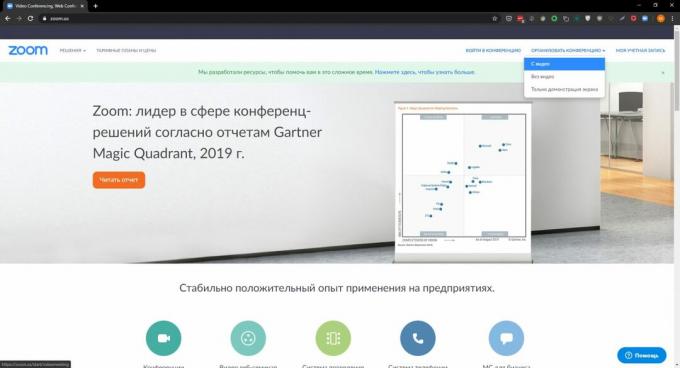
سيعرض النظام تثبيت التطبيق ، لكن يمكنك الرفض. للقيام بذلك ، انقر فوق "انقر هنا" ثم "ابدأ من المتصفح". إذا بدأ التنزيل تلقائيًا ، فقم بتحديث الصفحة. لكن تذكر أن التطبيق أكثر استقرارًا ويدعم عمل مشترك مع المستندات.
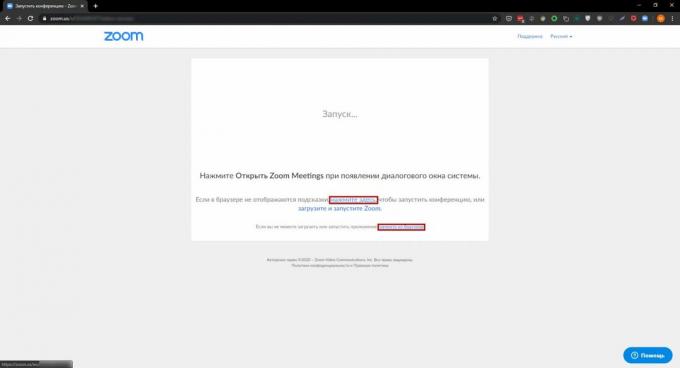
عند فتح نافذة المؤتمر ، انقر فوق "الدخول إلى مؤتمر صوتي من الكمبيوتر". الآن قم بدعوة المشاركين. انقر على "دعوة" ← "نسخ عنوان URL". بعد ذلك ، أرسل الرابط إلى المشاركين عبر البريد أو أي برنامج مراسلة.
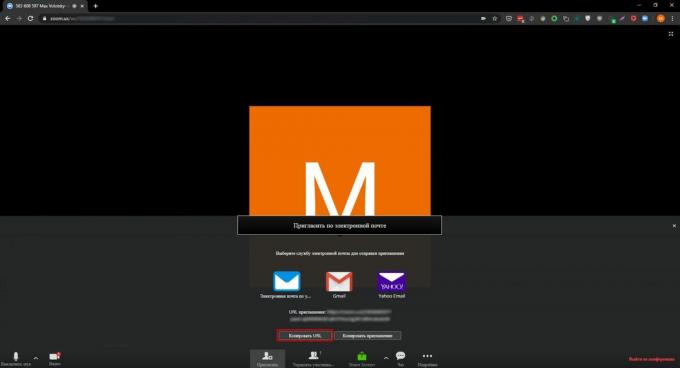
إذا كنت تستخدم برنامج سطح المكتب Zoom
انقر فوق اجتماع جديد ثم تسجيل الدخول باستخدام صوت الكمبيوتر.

لدعوة الحضور ، انقر فوق "دعوة" في القائمة السفلية وحدد "نسخ عنوان URL". بعد ذلك ، أرسل الرابط إلى المشاركين عبر البريد أو أي برنامج مراسلة.
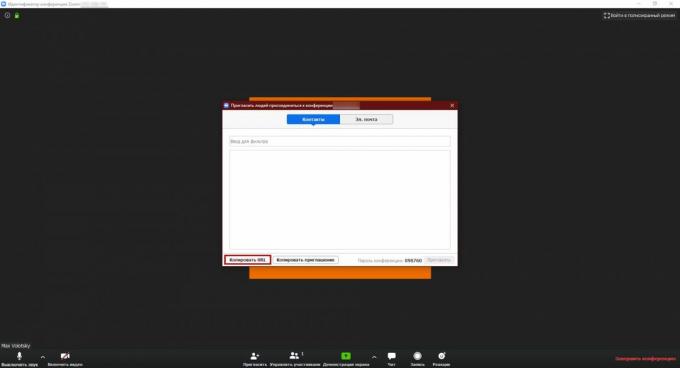
إذا كنت تستخدم تطبيق Zoom للأجهزة المحمولة
انقر فوق مؤتمر جديد → بدء المؤتمر.

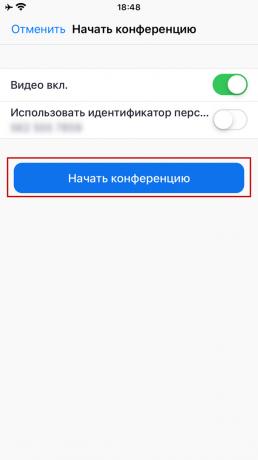
لدعوة المستخدمين ، انقر فوق الأعضاء → دعوة. ثم حدد "نسخ عنوان URL" وأرسل الرابط إلى جهات الاتصال المطلوبة عبر البريد أو أي برنامج مراسلة تابع لجهة خارجية.
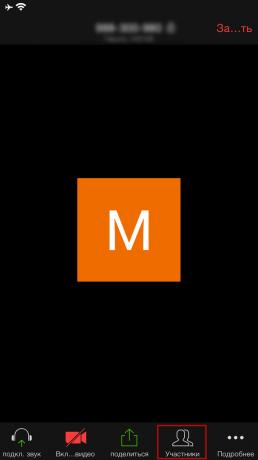

بغض النظر عن التطبيق المختار ، سيتم تشفير كلمة مرور المؤتمر في رابط الدعوة ، حتى لا يضطر المشاركون إلى إدخالها.
كيف يمكنني تحديد موعد مؤتمر؟
يمكنك تحضير المؤتمر مسبقًا وإضافة رابط الدعوة إلى تقويم Google أو خدمة مماثلة. في الوقت الذي يحدده المنظم ، سيتلقى جميع المستخدمين المتصلين بالتقويم إشعارًا.
لجدولة اجتماع عبر موقع Zoom ، انقر فوق "حسابي" أو انقر على أيقونة الملف الشخصي في الزاوية اليمنى العليا وحدد "جدولة اجتماع".
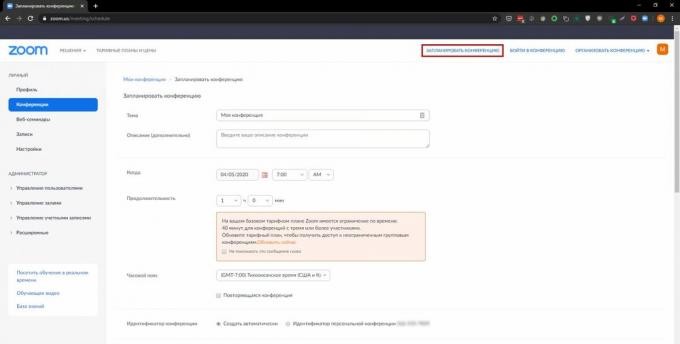
إذا كنت تستخدم تطبيق سطح مكتب أو جوال ، فما عليك سوى النقر على "جدولة" من القائمة الرئيسية.
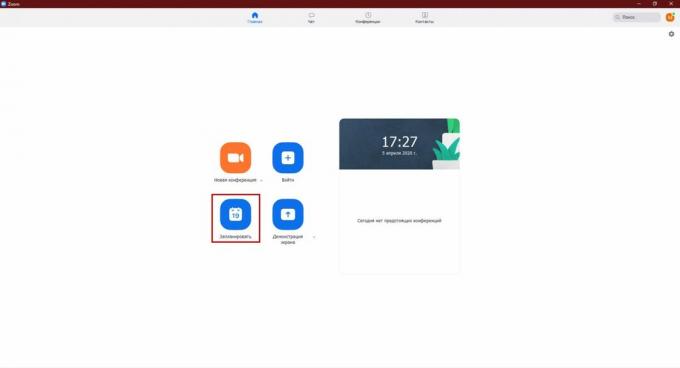
قم الآن بتهيئة إعدادات المؤتمر لتناسبك.
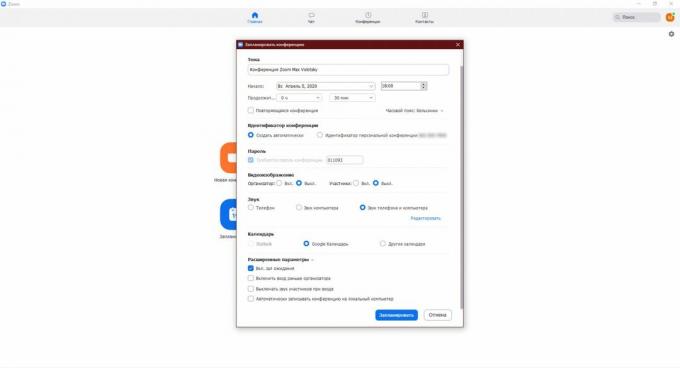
الكثير منها واضح ، لكن بعضها يحتاج إلى شرح. دعنا نتحدث عنها.
"تضمين الصالة": عند الاتصال ، سينتظر كل مشارك حتى يسمح له المضيف بالانضمام.
"معرف المؤتمر الشخصي": سيستخدم النظام رقمًا فريدًا للمؤتمر محجوزًا لملف التعريف الخاص بك. معرفته و كلمه السر، سيتمكن المستخدمون من الاتصال حتى بدون رابط الدعوة. إذا لم تقم بتمكين هذا الإعداد ، فسيقوم Zoom بإنشاء معرف عشوائي.
بمجرد إعداد المؤتمر الخاص بك ، انقر فوق حفظ (أو جدولة). عندما يطالبك النظام بتوصيل التقويم ، اتبع التعليمات التي تظهر على الشاشة.
كيف أنضم إلى مؤتمر شخص آخر؟
للانضمام إلى مؤتمر ، لا تحتاج إلى إنشاء الحساب. وإذا كنت تستخدم جهاز كمبيوتر ، فيمكنك الاستغناء عن تطبيق Zoom.
في أي حال ، انقر أولاً على رابط الدعوة - سيتم فتحه في متصفحك.
إذا تم تثبيت Zoom ، فسيطالبك المستعرض بتشغيله. موافق - والانضمام إلى المؤتمر تلقائيًا.
إذا لم يتم تثبيت البرنامج ، فسيعرض المتصفح تنزيله. يمكنك الانسحاب من هذا على جهاز الكمبيوتر. انقر فوق "انقر هنا" ثم "ابدأ من المتصفح". في هذه الحالة ، سيبدأ المؤتمر مباشرة في المتصفحوسوف تصبح عضوا.
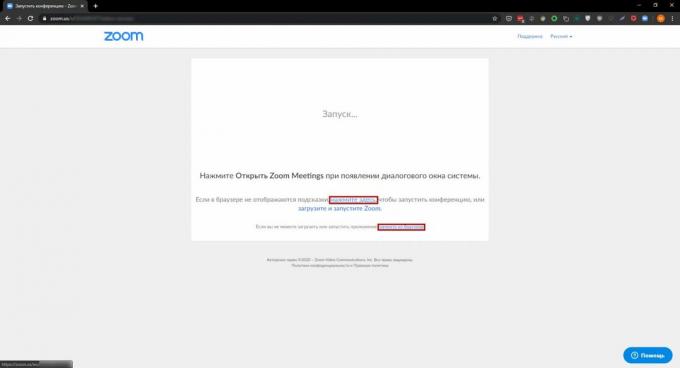
كيف يمكنني استخدام ميزات المؤتمر؟
- لتغيير الهاتف المرئي ، انقر على الترس الموجود على الشاشة الرئيسية لبرنامج سطح المكتب Zoom وانقر على "الخلفية الافتراضية". في هذه القائمة ، يمكنك تحديد الصور التي تم تحميلها بالفعل أو إضافتها خلفيات جديدة.
- لفتح دردشة ، اضغط على "دردشة" أو "المشاركون" ← "دردشة" إذا لم يكن الزر المطلوب موجودًا على الشاشة الرئيسية.
- لمشاركة مستند أو شاشة مع أشخاص آخرين ، انقر فوق مشاركة أو مشاركة الشاشة أو مشاركة الشاشة - تختلف أسماء الأزرار من نظام أساسي إلى آخر. ثم حدد الملف الذي تريده أو انقر فوق "شاشة".
- لجذب انتباه المضيف ، انقر فوق "التفاصيل" وحدد "رفع اليد".
- لتسجيل مؤتمر فيديو ، انقر فوق تسجيل واتبع المطالبات في التطبيق. هذه الميزة متاحة فقط في تطبيقات Zoom لسطح المكتب.
اقرأ أيضا🤔👩💻💻
- 6 طرق لإنهاء الاجتماع في أسرع وقت ممكن والحصول على النتائج
- 15 نصيحة لتقويم Google لاستخدامها بالكامل
- كيف تلبس في مؤتمر فيديو؟
- سيوفر لك برنامج Krisp لنظام التشغيل macOS من الضوضاء الخارجية أثناء المحادثة في برنامج المراسلة
- كيفية إجراء مؤتمر بالفيديو من المنزل وعدم إحراج نفسك